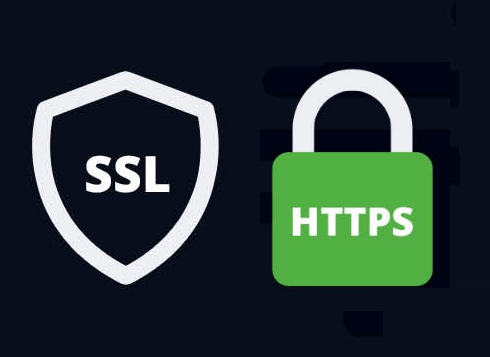Como Desativar o Microsoft Defender no Windows 10
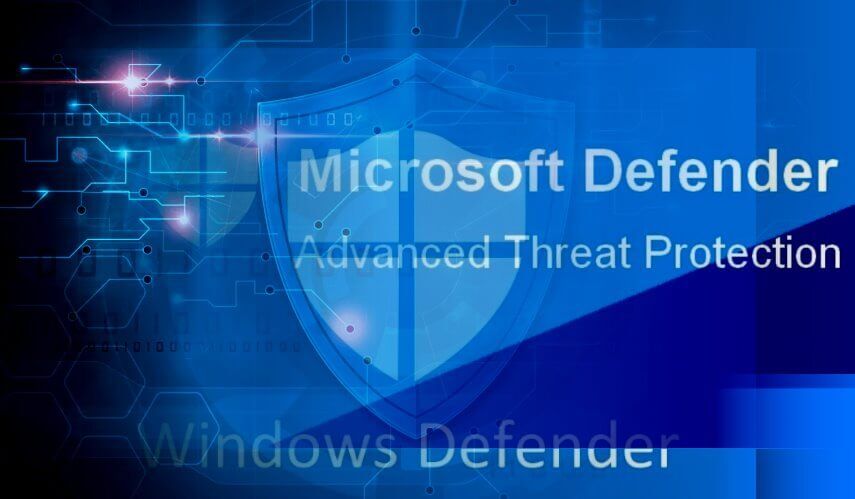
Se você precisa Desativar o Microsoft Defender no Windows 10, leia este artigo até o seu final. Microsoft Defender Antivirus era conhecido como Windows Defender antes de uma dessas atualizações do Windows 1o em 2020. É na verdade, o componente de proteção da próxima geração do Microsoft Defender para Ponto de Extremidade e pode ser útil para quem não tem um programa de antivírus Premium instalado.
Este antivírus ainda oferece a proteção abrangente, contínua e em tempo real que você espera contra ameaças de software como vírus, malware e spyware em e-mail, aplicativos, nuvem e web. Mas, digamos que você tenha instalado em sua máquina o seu programa de antivírus favorito e este oferece um Firewall poderoso a ponto de querer desativar o antigo Windows Defender renomeado para Microsoft Defender Antivírus. São apenas algumas etapas que você deve acompanhar a seguir:
Saiba como desativar o Windows Defender no seu computador
Como se trata de um software de proteção da Microsoft contra, vírus, spywares e aplicativos maliciosos, quando você desativa, ele permanece com esse status apenas temporariamente. Mas quando o computador é ligado, ou reiniciado, ele é reativado depois do login.
No entanto, é possível manter o programa desativado, caso você prefira uma alternativa de proteção mais completa. Porque um antivírus mais completo, provavelmente dará mais segurança para seu dispositivo. Então, você pode Desativar o Microsoft Defender no seu computador.
NOTA: apenas desative o Windows Defender, se você for comprar um bom programa de antivírus. E também avalie, os riscos, ao desativar este recurso de segurança.
Como desativar o Windows Defender
Use as seguintes etapas se você precisar desativar temporariamente o Windows Defender Antivírus. Temporariamente, porque, como já foi dito, ele será ativado no próximo login. Mas você pode usá-lo o mínimo possível.
- Selecione o botão Iniciar.
- Em seguida, clique em Configurações.
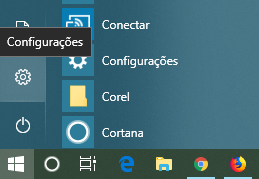
- Na tela de configuração do Windows, clique em Atualização e Segurança.
- Na próxima tela, clique em Segurança do Windows.
- E logo depois, clique em Proteção contra vírus e ameaças.
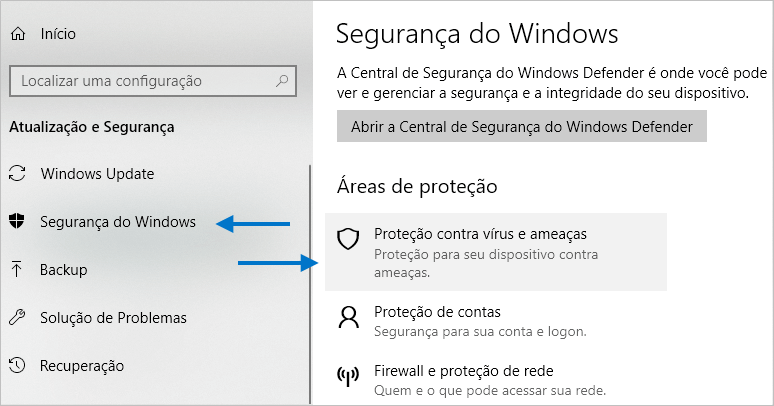
- Na tela de Segurança do Windows vá para a opção Áreas de proteção e clique em Proteção contra vírus e ameaças.
- Para finalizar, alterne Proteção em tempo real para Desativado.
Observe que as verificações programadas do Microsoft Defender continuarão sendo executadas. No entanto, os arquivos que forem baixados ou instalados não serão verificados.
NOTA: Você pode ver esta mensagem, como mostra a imagem abaixo. Então, o que fazer?
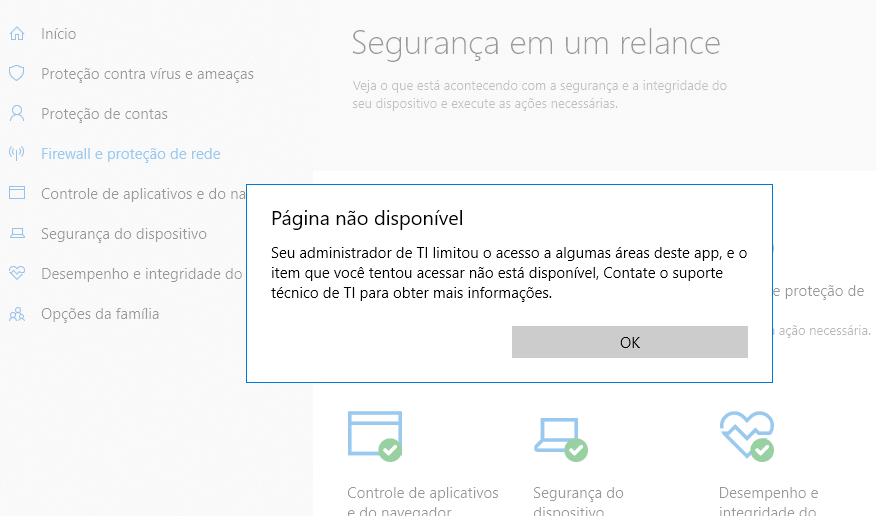
Desativar o Windows Defender Firewall pelo Gerenciador de Tarefas
Se sua tentativa, para desativar o Windows Defender não deu certo, tente esta:
- No seu teclado, pressione Ctrl + Alt + Delete.
- Quando abrir uma tela, clique em Agendador de tarefas.
- Então, selecione a guia Serviços.
- Localize WinDefend e clique em Parar.
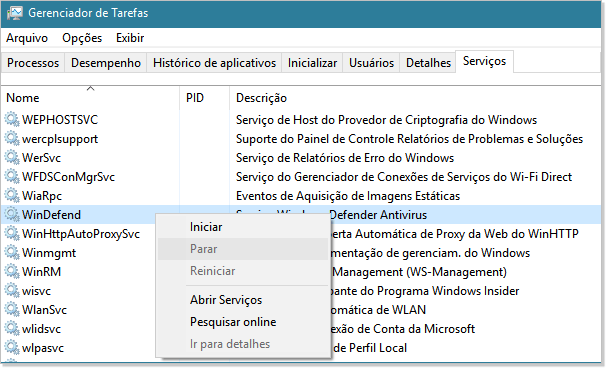
Isso ainda pode fazer com que o Windows Defender fique trabalhando em alguns setores do seu dispositivo. Então você pode desativar o Firewall do Windows Defender.
Como desativar o Firewall do Windows Defender
- Selecione o botão Iniciar.
- Em seguida clique em Configurações.
- Na tela de configuração do Windows, clique em Atualização e Segurança.
- Na próxima tela, clique em Segurança do Windows.
- E logo depois, em Firewall e proteção de rede.
- Clique em Rede de domínio e desative o Firewall do Windows Defender.
- Agora repita esta etapa, para Rede pública e Rede privada.
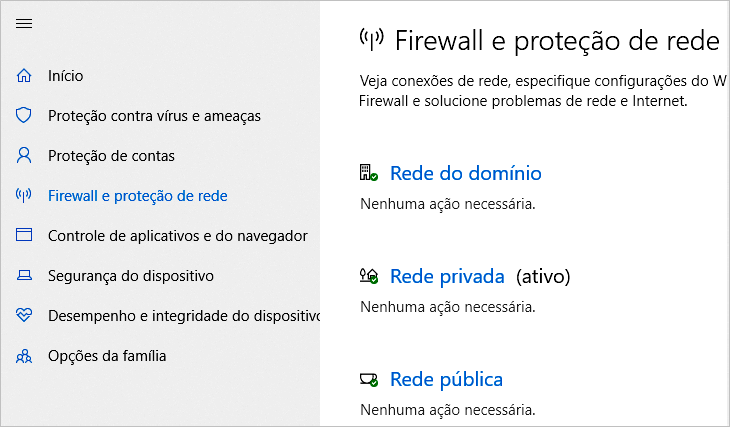
Ainda pode ser que eu Windows Defender esteja ativado em alguns pontos, mas com estas ações, poderá eliminar conflitos entre ele e o seu antivírus.
Se você desejar ativar o Windows Defender, volte a fazer todas as etapas que foram feitas ao Desativar o Microsoft Defender no seu Windows.
Recomendamos fortemente, que nunca desative este serviço, se você não tem um antivírus completo, com Firewall. O Microsoft Devender é importante para manter a segurança do seu computador e trabalha sem conflitos com muitos dos outros antivírus.
O Windows Defender realmente faz alguma coisa?
O Windows Defender faz um bom trabalho quando se trata de proteções automatizadas contra vírus e malware que podem ter infectado seu sistema, mas você não tem uma pessoa viva para pedir ajuda. Quando um dispositivo ou rede é atacado, os usuários geralmente não sabem o que fazer para evitar que outros dispositivos na mesma rede sejam infectados.
O Windows Defender é uma boa proteção antivírus?
O Windows Defender; agora chamado de Microsoft Defender Antivírus; oferece alguma proteção decente de segurança cibernética, mas não é nem de longe tão bom quanto a maioria dos softwares antivírus premium. Se você está apenas procurando proteção básica de ciber-segurança, o Windows Defender da Microsoft é ótimo.
Preciso de outro antivírus se tiver o Windows Defender?
Produtos de segurança livre de alta qualidade podem existir. E Windows Defender é uma boa maneira de manter você e seu computador seguro. No entanto, não é o melhor. Para isso, recomendamos ESET, Norton, Avira, entre outros.
Nós realmente precisamos de antivírus?
Sim, sem dúvidas! Se você estiver usando um computador Windows ou um dispositivo Android, com certeza deve instalar um utilitário antivírus de terceiros. Windows Defender está ficando melhor, mas é não até os melhores competidores, até mesmo os melhores gratuitos. E o Google Play Protect é ineficaz.